
Ihr Apple TV funktioniert nicht mehr richtig oder auf dem Bildschirm tut sich nichts mehr? Dann könnte die Streaming Box abgestürzt sein. In diesem Fall hilft wohl nur noch ein Reset. Doch wie starten Sie den Apple TV neu?
Durch die Nutzung diverser Apps auf dem Apple TV kann es auch einmal vorkommen, dass die Streaming-Box nicht mehr korrekt funktioniert. Beispielsweise könnte Ihnen ein eingefrorener Bildschirm begegnen. Oder der Apple TV reagiert nur noch sehr langsam bis gar nicht mehr. In diesem Fall ist ein Neustart oder ein Reset nötig. Da Sie bei diesem Problem meist nicht mehr in das Einstellungen-Menü des Apple TV kommen, müssen Sie eine alternative Variante nutzen.
Grundsätzlich gibt es zwei Möglichkeiten, wie Sie den Reset auslösen können. Einerseits die ganz radikale Variante. Trennen Sie den Apple TV einfach einige Sekunden vom Stromnetz, indem Sie den Netzstecker ziehen. Nach dem erneuten Einstecken sollte die Box neu hochfahren und das Problem beseitigt sein.
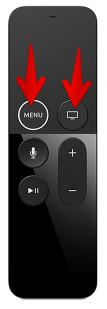
Viele Nutzer haben den Apple TV so gut eingebaut, dass sie nur schwer an den Netzstecker kommen. In diesem Fall können Sie sich mit der Variante 2 für den Neustart unter Umständen den Umweg über die Stromzufuhr sparen. Sie können einen Neustart auch über die Fernbedingung erzwingen. Dazu gehen Sie wie folgt vor:
Halten Sie die Home-Taste und den Menü-Button so lange gedrückt, bis die weiße LED am Apple TV schnell zu blinken beginnt. Lassen Sie die Tasten dann los. Der Apple TV sollte jetzt neu starten.
Bitte haben Sie etwas Geduld. Der Neustart dauert einige Zeit. Während dem Neustart wird auf dem Bildschirm nichts angezeigt.
Für den Fall dass der Apple TV nicht vollständig abgestürzt ist, können Sie den Neustart auch über das Einstellungen-Menü des Apple TV auslösen. So geht’s:
Öffnen Sie Einstellungen-App. Navigieren Sie zu „System“ > „Neustart“
Kennen Sie schon unsere Anleitungen zum Apple TV mit nützlichen Tipps und Tricks rund um die Sicherheit und Privatsphäre? Wir erklären beispielsweise, wie Sie den Standort der Apple TV verstecken oder personalisierte Werbung verhindern.
Sie haben noch andere Apple-Geräte? Dann könnte Sie unsere Übersicht mit Apple-Anleitungen interessieren.


